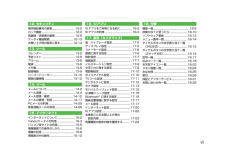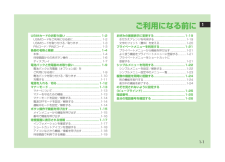Q&A
取扱説明書・マニュアル (文書検索対応分のみ)
"暗証番号" 一致するキーワードは見つかりませんでした。
"暗証番号"20 - 30 件目を表示
目次目次.................................................................. vi.お買い上げ品の確認..................................... viii.本書の見かた................................................. viii安全上のご注意............................................... xiお願いとご注意...........................................xviii著作権などについて.....................................xxi.携帯電話機の電波比吸収率(SAR)について.......................................................xxiiiSafety Precautions............................... xxvHandling Precautions.............
12. セキュリティ端末暗証番号の変更.................................12-2.ロック機能.................................................12-2発着信/送受信の制限..............................12-9ケータイ機能制御..................................12-13.お買い上げ時の設定に戻す...................12-1413. ツールカレンダー.................................................13-2予定リスト.................................................13-5アラーム.....................................................13-6電卓............................................................13-8.メモ帳..................
例2)1 A7設定D チェックボックス選択操作2 一般設定7メールセキュリティ設定3 端末暗証番号を入力 7項目にチェック共通操作/操作開始条件の記載「 設定 設定(カスタマイズ)」のページなど、共通の操作が多い場合は、共通の操作や操作を開始する条件を次のように記載しています。例)A 共通操作各操作を始めるまでの共通操作を記載しています。7A[完了]共通操作D チェックボックス選択操作❶ 選択するには、?を押して項目を選び、*を押します。zz」に変わります。項目の左端のマークが「この操作を繰り返して、複数の項目を選択できます。❷ 選択を解除するには、?を押して「z」の付いた項目を選び、*を押します。z選択が解除されると、チェックマークが消えます。メインメニューから ツール4カレンダー■■ カレンダー画面で利用できる機能>> 日付を選んでS[メニュー]7項目を選択(下記参照)項目新規登録1ヶ月表示/1週間表示応用操作をまとめて記載主な操作手順の他に、使いこなす機能や設定を変えて使う機能がある場合は、次のようにまとめて記載しています。例)こんなこともできます!●宛先に関する機能(ZP.14-9)●メール作成...
USIMカードを取り付ける/取り外すPINコード/PIN2コード必ず電源を切り、電池パックを取り外してから(ZP.1-10)、行ってください。ご利USIMカードには、「PINコード」と「PIN2コード」という2つの暗証番号があります。取り付ける1お買い上げ時は、どちらも「9999」に設定されています。PINコード/PIN2コードを変更するには(ZP.12-3)1 金色のIC面を下にし、PINコード右図に示す向きで.USIMカードをゆっくり.第三者による無断使用防止のため、電源ON時に入力する4~8桁の暗証番号です。PINコード入力設定(ZP.12-2)をONにすると、電源を入れたときにPINコードを入力しないと本機を使用することができなくなります。PIN2コード取り外す1 USIMカードをスライドさせながら、ゆっくりと.引き抜くになる前に通話料金の各設定(ZP.17-7)に使用する暗証番号です。と奥まで差し込む切り欠き用PUK/PUK2コードについてPINコードまたはPIN2コードの入力を3回間違えると、PIN/PIN2コードがロックされます。PUK/PUK2コードは、このPINロックを解...
1ご利用になる前に2 急速充電器のプラグを家庭用ACコンセントに差し込むプラグを起こしてからACコンセントに差し込みます。着信/充電ランプが点灯し、充電を開始します。着信/充電ランプが消灯すれば、充電は完了です。着信/充電ランプが点滅した場合は、本機から急速充電器と電池パックを一旦外し、再度取り付けてから充電をやり直してください。充電の開始/終了時に充電確認音が鳴ります。ただし、電源を切っているときや、マナーモード中は鳴りません。3 充電が完了したら、急速充電器を外すプラグをACコンセントから抜き、接続コネクターを本機から抜きます。接続コネクターは両側のリリースボタンを押さえながらまっすぐに引き抜き、プラグを倒して保管してください。抜いたあとは、端子キャップを元に戻してください。電源を入れる/切る1 Lを長く押す(1秒以上)スタートアップ画面が表示されたあと、待受画面が表示されます。電源を入れたときにPINコードの入力照合を行うには(ZP.12-2)2 電源を切るにはLを長く押す(2秒以上)3 YESを選んで、z[選択]を押す*ディスプレイが消灯します。電源を切った直後に電源を入れる場合は、...
ご利用になる前にUSIMカードのお取り扱い........................................ 1-2USIMカードをご利用になる前に.......................................... 1-2.USIMカードを取り付ける/取り外す.................................. 1-3.PINコード/PIN2コード....................................................... 1-3各部の名称と機能..................................................... 1-4本体........................................................................................... 1-4.待受画面からの各ボタン操作................................................. 1-6ディスプレイ......................
のぞき見されないように設定する.(ビューブラインド)斜めの角度からディスプレイを見えにくくします。周囲の人の視線を気にしないで利用できます。設定すると、待受画面に「 」が表示されます。バックライト設定がOFFのときに設定すると「 」が表示されます。メインメニューから 設定4ディスプレイ設定4ビューブラインド1 ON2 レベルを選択(レベル3が一番見えにくくなレベル1~3で設定できます。ります。)お知らせI(長押し)でも設定/解除できます。設定した場合、レベルは前回設定した値になります。以下の場合はI(長押し)を行っても設定できません。待受画面表示中、S!アプリ実行中、プライバシーキーロック中、オールリセット中、電話番号入力中暗証番号1ご利本機のご使用にあたっては、次の暗証番号が必要になります。端末暗証番号用に4~8桁の暗証番号で、各機能を操作するときに使用します。(お買い上げ時は「9999」に設定されています)ご契約時に登録する4桁の番号で、オプション交換機用暗証番号サービスを一般電話から操作するときや、発着(発着信規制用暗信規制サービスの設定、インターネットの有料証番号)情報の申し込み...
ダウンロード辞書3文字入力ダウンロードした辞書を有効にすると、その辞書に登録されている用語が変換候補に表示されるようになります。ダウンロードは、下記のサイトから行ってください。.P-egg(2012年5月現在).メインメニューから Yahoo!4ブックマーク4Panasonicメーカーサイト(P-egg)ダウンロードした辞書を有効にする.(辞書ファイル設定)メインメニューから ツール4定型文/ユーザー辞書4ダウンロード辞書1 辞書を選択設定された辞書には 「★」 が付きます。解除するには同様の操作を行います。■■ ダウンロード辞書のタイトルを変える>> 手順1で辞書を選んでS[メニュー]7タイトル編集7編集■■ ダウンロード辞書の詳細情報を確認する>> 手順1で辞書を選んでS[メニュー]7辞書情報■■ ダウンロード辞書を削除する>> 手順1で(辞書を選んで)S[メニュー]71件削除/全削除(7全削除の場合、端末暗証番号を入力)7YES3-10
2電話割込通話サービス割込通話サービスを開始/停止するメインメニューから 設定4通話設定4割込通話1 割込通話開始/割込通話停止7YESお知らせ割込通話サービスと、転送電話サービスや留守番電話サービスを呼び出しありに設定して、同時に利用中の場合、通話中にかかってきた電話に出なければ、その電話は転送先、または留守番電話センターに転送されます。転送電話サービスや留守番電話サービスを呼び出しなしに設定して利用中の場合、割込通話は受けられません。ネットワークに接続後、設定確認画面が表示されます。■■ 割込通話サービスの設定内容を確認する>> メインメニューから 設定4通話設定4割込通話4割込通話設定確認割込通話を受ける1 通話中に割込音が聞こえたら、JJを押すたびに通話相手が切り替わります。Lを押すと、通話中の相手との通話が終了します。通話中の相手が電話を切ると、通話中の電話は切れます。Jを押すと、保留中の相手と通話できます。.通話保留中に割込通話が入った場合は、保留が解除され、保留中だった相手との通話に戻ります。■■ 割込通話を拒否する>> 割込音が聞こえたら、S[メニュー]7着信拒否2-20...
定型文を利用する定型文(あいさつ、URL、顔文字など)を呼び出して入力できます。あらかじめ登録されている定型文を編集することもできます。定型文を入力する1 文字入力中にG(長押し)数字モードでは入力できません。2 定型文の種類を選択7定型文を選択■■ 定型文のフォルダ名を編集する>> 手順1で定型文の種類を選んでS[メニュー]7フォルダ名編集7フォルダ名を編集フォルダ名を元に戻すには、S[メニュー]7フォルダ名初期化7YESその他の入力補助機能文字入力中にS[メニュー]7定型文/引用7定型文入力からでも入力できます。電話帳引用1 定型文の種類を選択字入力2 項目を選択(下記参照)項目区点入力メインメニューから ツール4定型文/ユーザー辞書4定型文文1 文字入力中にS[メニュー]7定型文/引用お知らせ定型文を編集する3操作・補足区点コード(ZP.18-18)で文字を入力します。>> 区点コード(4桁)を入力電話帳情報を引用して挿入します。>> 電話帳を選択7項目にチェック7A[完了]オーナー情報引用オーナー情報を引用して挿入します。>> 端末暗証番号を入力7項目にチェック7A[完了]バーコードリ...